- 下载
Centos下载地址:http://101.110.118.58/isoredirect.centos.org/centos/7/isos/x86_64/CentOS-7-x86_64-Minimal-1611.iso
本文档采用CentOS7 mini版本
- VMware Workstation相关配置
启动:
显示以下界面
点击【创建新的虚拟机】图标,出现以下界面
以上图中依次选择【自定义(高级)】,点击【下一步】按钮,进入以下界面
点击【下一步】出现以下界面
- 选中【安装程序光盘映射文件】
- 点击【浏览】按钮,在弹出的窗口中选择下载的iso文件
注:路径中最好不要包含空格、汉字、特殊字符
- 点击【下一步】,出现以下界面
- 填写【虚拟机名称】
- 名字可以随意填写
- 点击【浏览】按钮,选择存放的位置
- 选择磁盘空间大
- 所有的新建的虚拟机统一存入到某个目录下(文件名中不要包含空格、特殊字符等)
- 强烈不推荐放到C盘中
- 点击【下一步】出现以下界面
点击【下一步】,首次为了学习Linux不需要设置其它的。后期如果需要在进行调整。
选择内存:根据自己的内容大小,一般采用默认即可。
点击【下一步】,出现以下界面
选择【使用网络地址转换(NAT)】,点击【下一步】出现以下界面
点击【LSI Logic】,再点击【下一步】,出现以下界面
点击【SCSI】,再点击【下一步】,出现以下界面
点击【创建新虚拟硬盘】,击点击【下一步】,出现以下界面
设置硬盘大小,一般20G已经足够,点击【将虚拟硬盘拆分成多个文件】,再点击【下一步】,出现以下界面
选择vmdk文件存放的目录,点击【下一步】,出现以下界面
点击【创建后开启此虚拟机】当然后面也可以手动启动,点击【完成】
- 安装CentOS 7
启动以后出现以下界面
用鼠标点击进系统,然后铵方向键【上】,选择红色框【Install CentOS Linux7】,回车,
如果需要将鼠标移出来可以按(ctrl+alt)
等待出现以下界面
选择【语言】,点击【继续】等待出现以下界面
选择【安装位置】,弹出以下内容
选择本地标准磁盘,点击【完成】,再配置网络与主机名
点击【网络和主机名】,弹出以下内容,各选项卡配置如下
以太网默认
802.1X安全性默认
DCB默认
IPv4配置如下
IPv6配置
点击【保存】
修改主机名:
修改完主机名,一定要点击【应用】,看右侧的名字已经修改时,点击左上角的【完成】按钮。
回到以下界面
点击【开始安装】
出现以下界面,点击【ROOT密码】,弹出以下窗口
(学习时密码设置为1)
输入两次一样的密码,点击【完成】
注:如果密码太简单,需要点击两次【完成】按钮
等待安装……….
安装完成。
- 补充内容
手动启动
VM四种网络连接方式
Bridge:这种方式最简单,直接将虚拟网卡桥接到一个物理网卡上面,和linux下一个网卡 绑定两个不同地址类似,实际上是将网卡设置为混杂模式,从而达到侦听多个IP的能力.
在此种模式下,虚拟机内部的网卡(例如linux下的eth0)直接连到了物理网卡所在的网络上,可以想象为虚拟机和host机处于对等的地位,在网络关系上是平等的,没有谁在谁后面的问题.
使用这种方式很简单,前提是你可以得到1个以上的地址.对于想进行种种网络实验的朋友不太适合,因为你无法对虚拟机的网络进行控制,它直接出去了.
nat方式:这种方式下host内部出现了一个虚拟的网卡vmnet8(默认情况下),如果你有过做nat服务器的经验,这里的vmnet8就相当于连接到内网的网卡,而虚拟机本身则相当于运行在内网上的机器,虚拟机内的网卡(eth0)则独立于vmnet8.
你会发现在这种方式下,vmware自带的dhcp会默认地加载到vmnet8界面上,这样虚拟机就可以使用dhcp服务.更为重要的是,vmware自带了nat服务,提供了从vmnet8到外网的地址转 换,所以这种情况是一个实实在在的nat服务器在运行,只不过是供虚拟机用的. 很显然,如果你只有一个外网地址,此种方式很合适.
hostonly:
这应该是最为灵活的方式,有兴趣的话可以进行各种网络实验.和nat唯一的不同的是,此种方式下,没有地址转换服务,因此,默认情况下,虚拟机只能到主机访问,这也是hostonly的名字的意义. 默认情况下,也会有一个dhcp服务加载到vmnet1上.这样连接到vmnet8上的虚拟机仍然可以设置成dhcp,方便系统的配置.
08-06
04-23
“相关推荐”对你有帮助么?
-

 非常没帮助
非常没帮助 -

 没帮助
没帮助 -

 一般
一般 -

 有帮助
有帮助 -

 非常有帮助
非常有帮助
提交








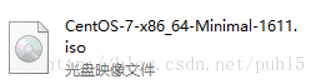
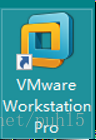
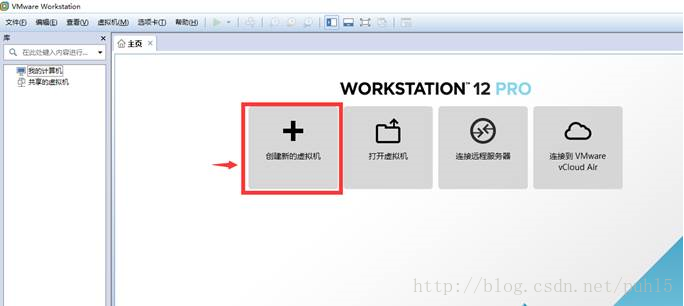
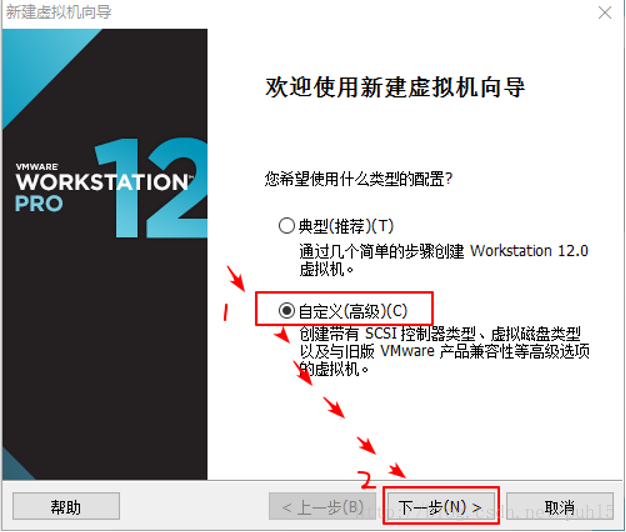
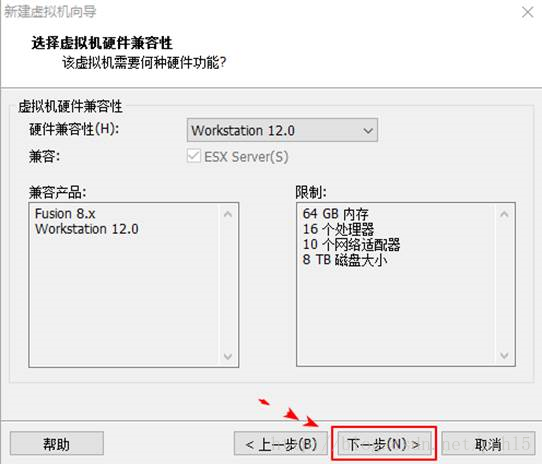
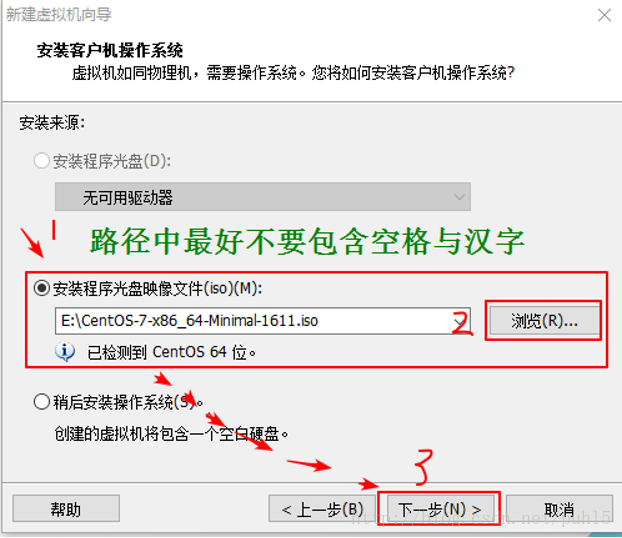
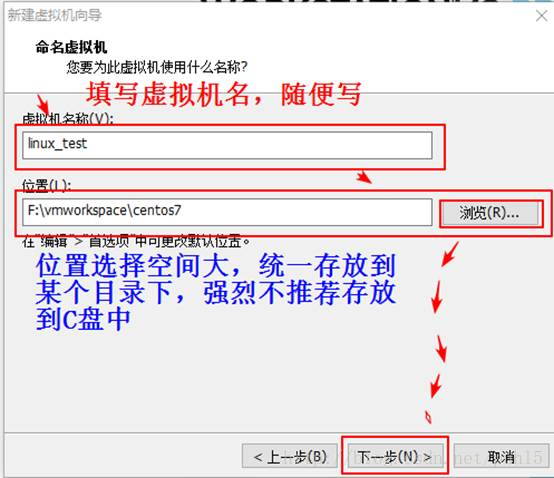
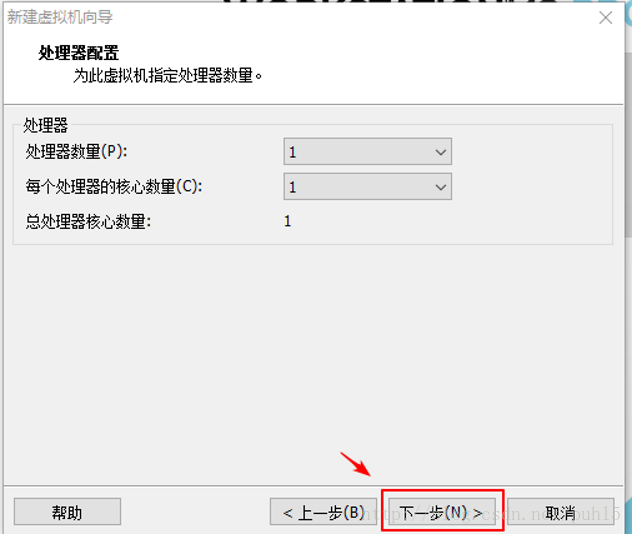

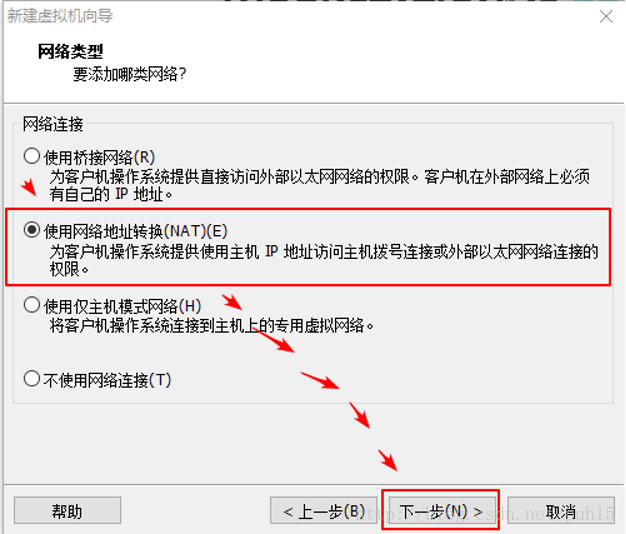
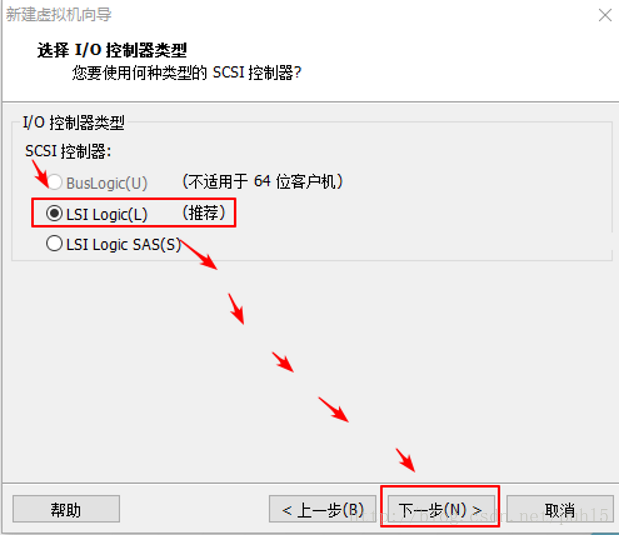
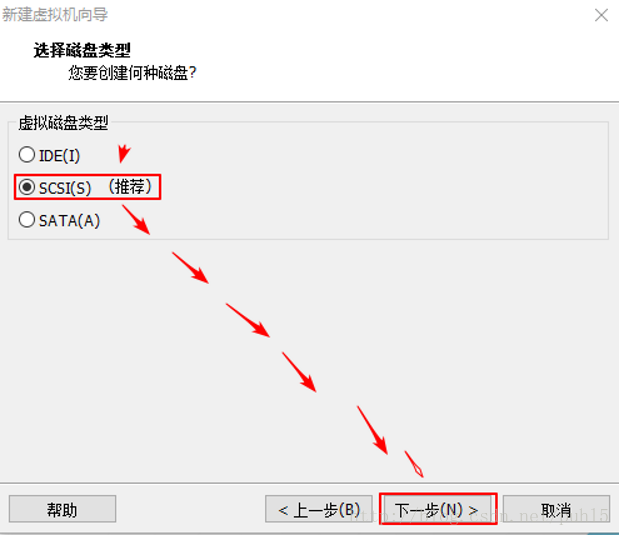
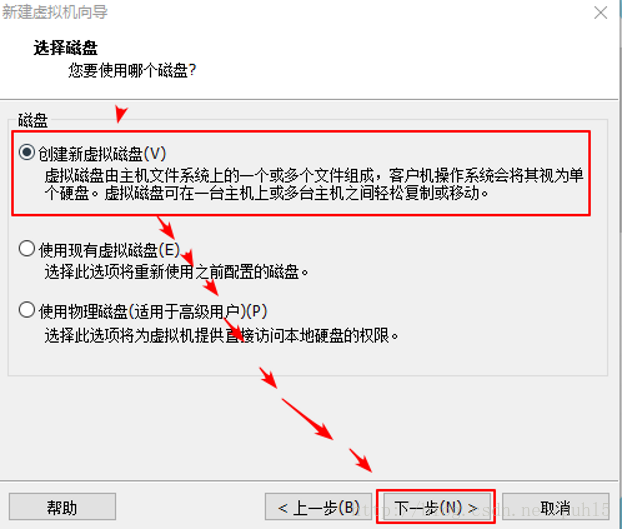
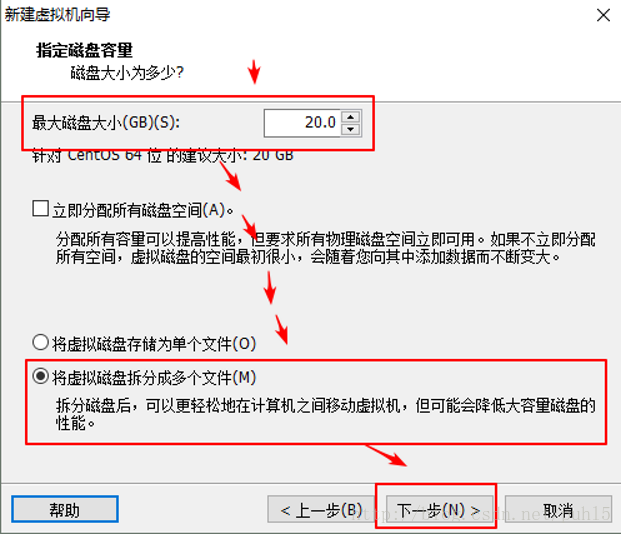
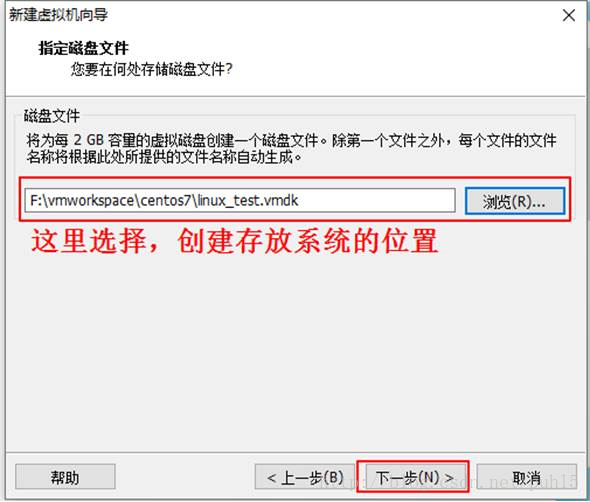
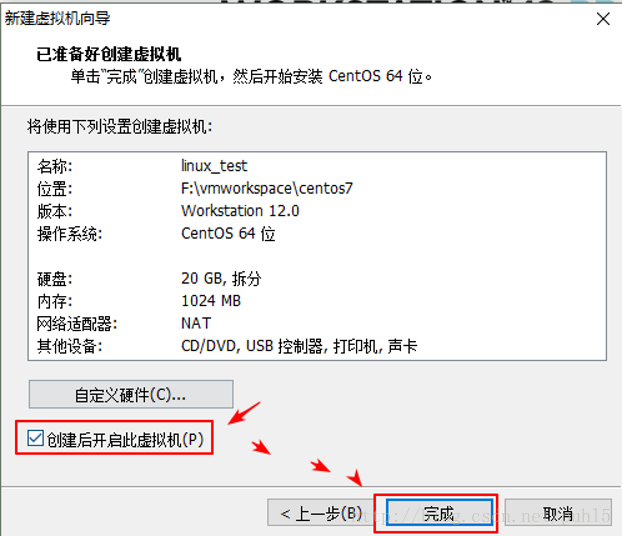


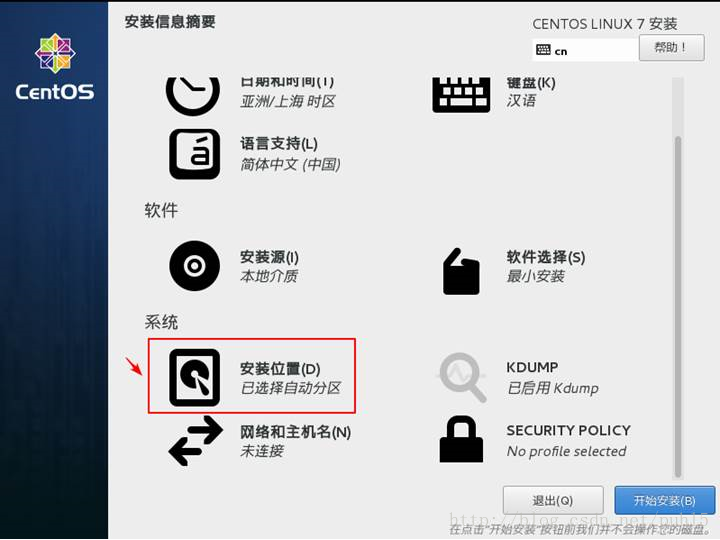
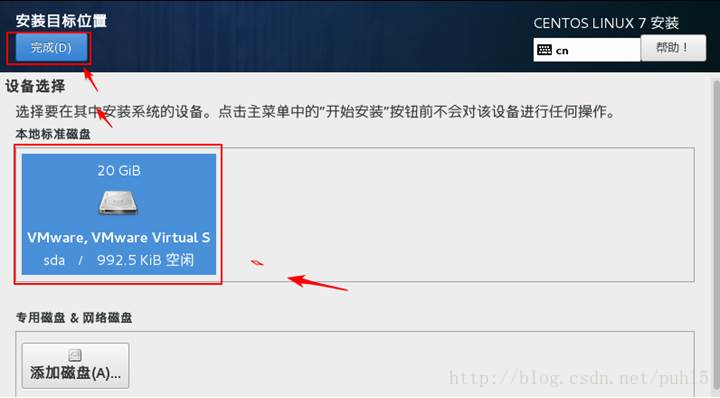
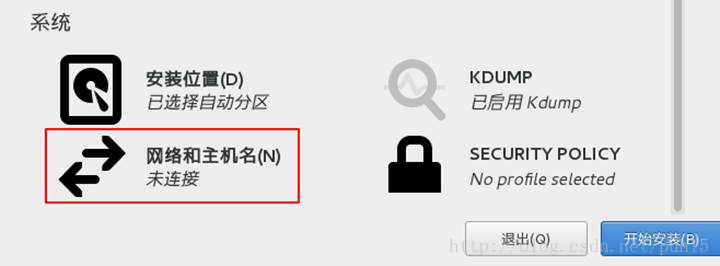
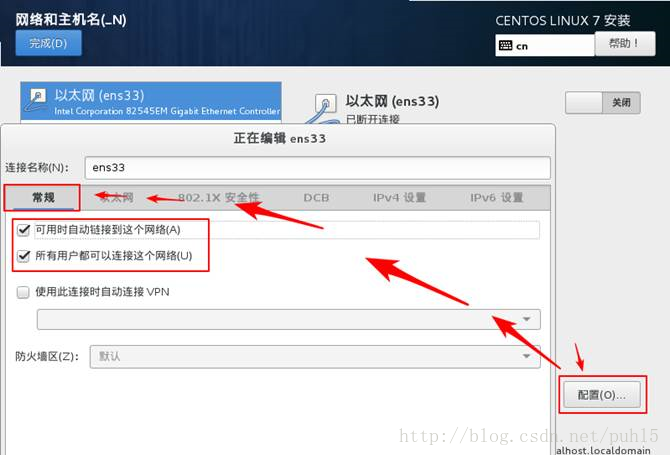
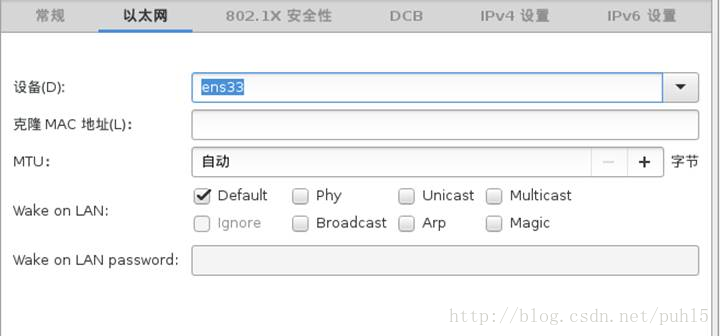
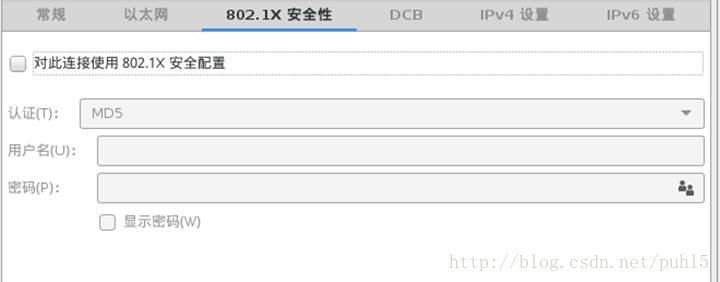
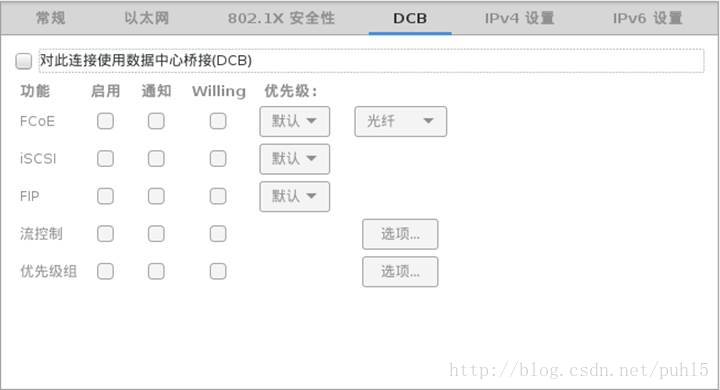
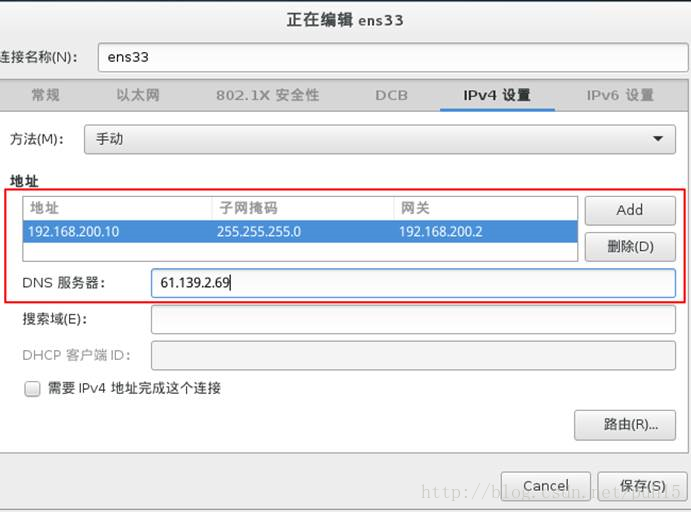

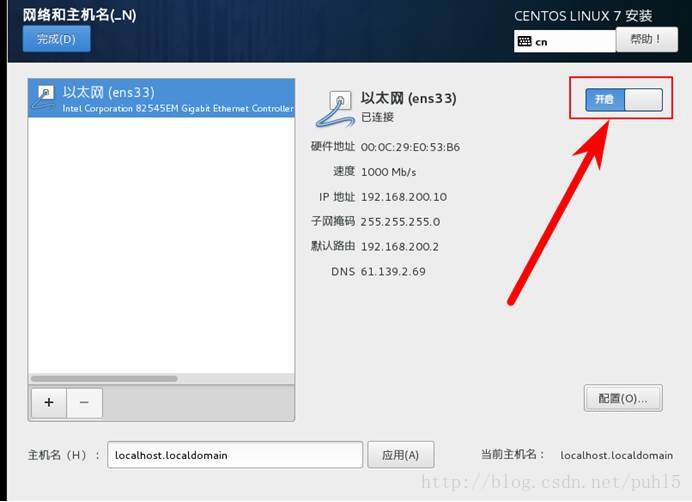
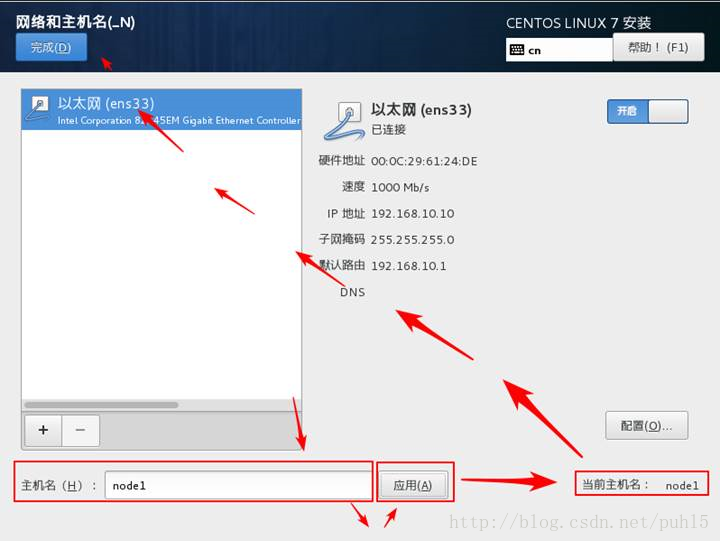
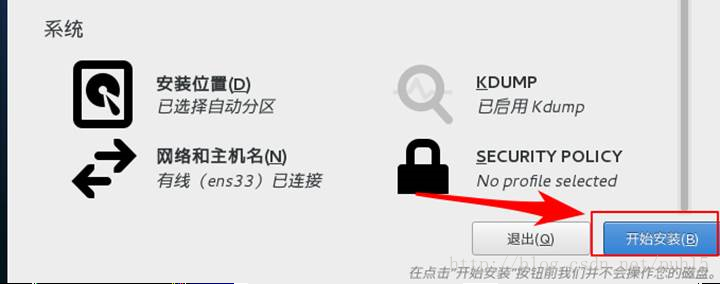
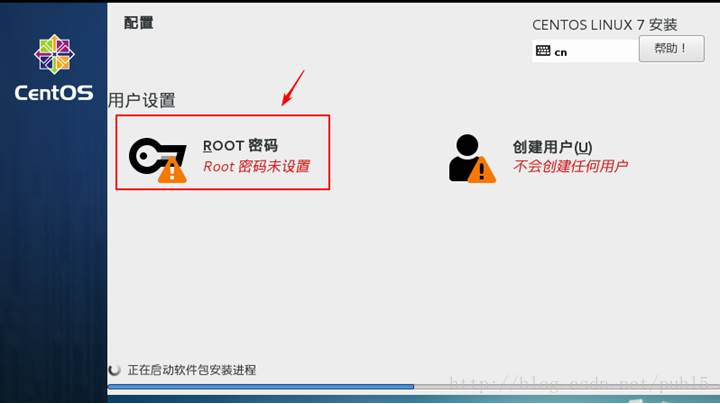
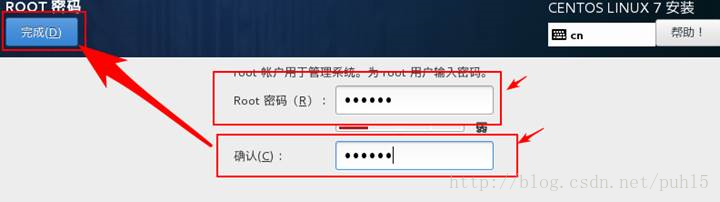
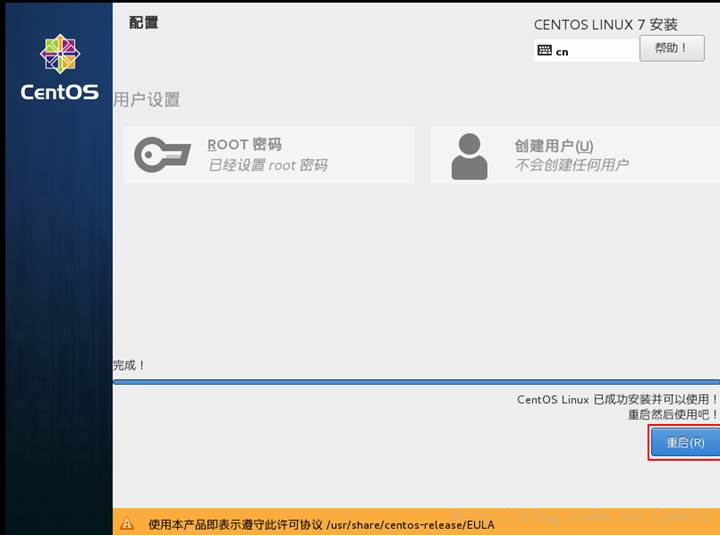
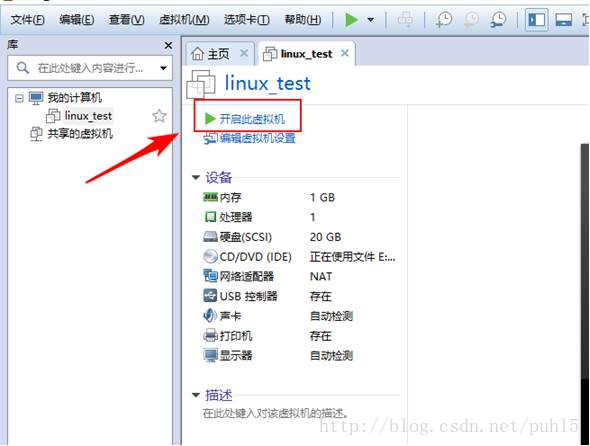













 9258
9258

 被折叠的 条评论
为什么被折叠?
被折叠的 条评论
为什么被折叠?








